- Autor Lauren Nevill [email protected].
- Public 2024-01-11 01:05.
- Naposledy změněno 2025-01-23 15:18.
Představte si, že standardní obrázky ikon v systému jsou již unaveny z jejich monotónnosti a nudného designu, ale naštěstí se tvůrci Windows pokusili a dali vám příležitost je změnit. Jak na to, se dozvíte v tomto článku.

Instrukce
Krok 1
Standardní sada ikon pro systém Windows není příliš rozsáhlá a omezuje se na nudné obrázky složek a někdy zástupce nainstalovaných programů. Pojďme zpestřit plochu a nainstalovat nové obrázky složek a ikon obecně.
Pojďme se podívat na způsob, jak změnit obrázek složky.
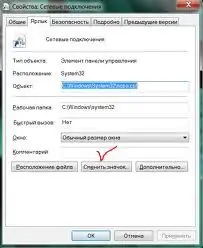
Krok 2
Chcete-li změnit vzhled ikony, musíte provést následující operace: vyberte požadovanou složku, klikněte na ni pravým tlačítkem myši, vyberte kartu Vlastnosti v kontextové nabídce úplně dole, klikněte na ni, otevře se okno nastavení složky vpředu tebe. Přejděte na kartu Nastavení, před námi se objevilo okno pro nastavení vlastností složky, dole vidíte obrázky složek a vlevo nápis Změnit ikonu, jednou klikněte na tlačítko a okno s rozsáhlou sadou otevře se obrázek pro složku, vyberte obrázek, který se vám líbí, klikněte na OK, potvrďte změnu pomocí tlačítka Použít a před vámi je nový druh složky.
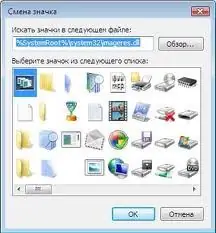
Krok 3
Změna ikon na ploše se provádí podle stejného algoritmu. Při změně ikon nainstalovaných programů se výrobci softwaru snaží poskytnout několik typů standardních ikon. Lze je najít na kartě Vlastnosti ikony a odpovídajícím způsobem změnit ikonu, kde je výběr ikon méně rozsáhlý a je omezen na předdefinované ikony s obrázkem programu.
Na internetu je také rozsáhlá sada obrázků složek a zástupců.






